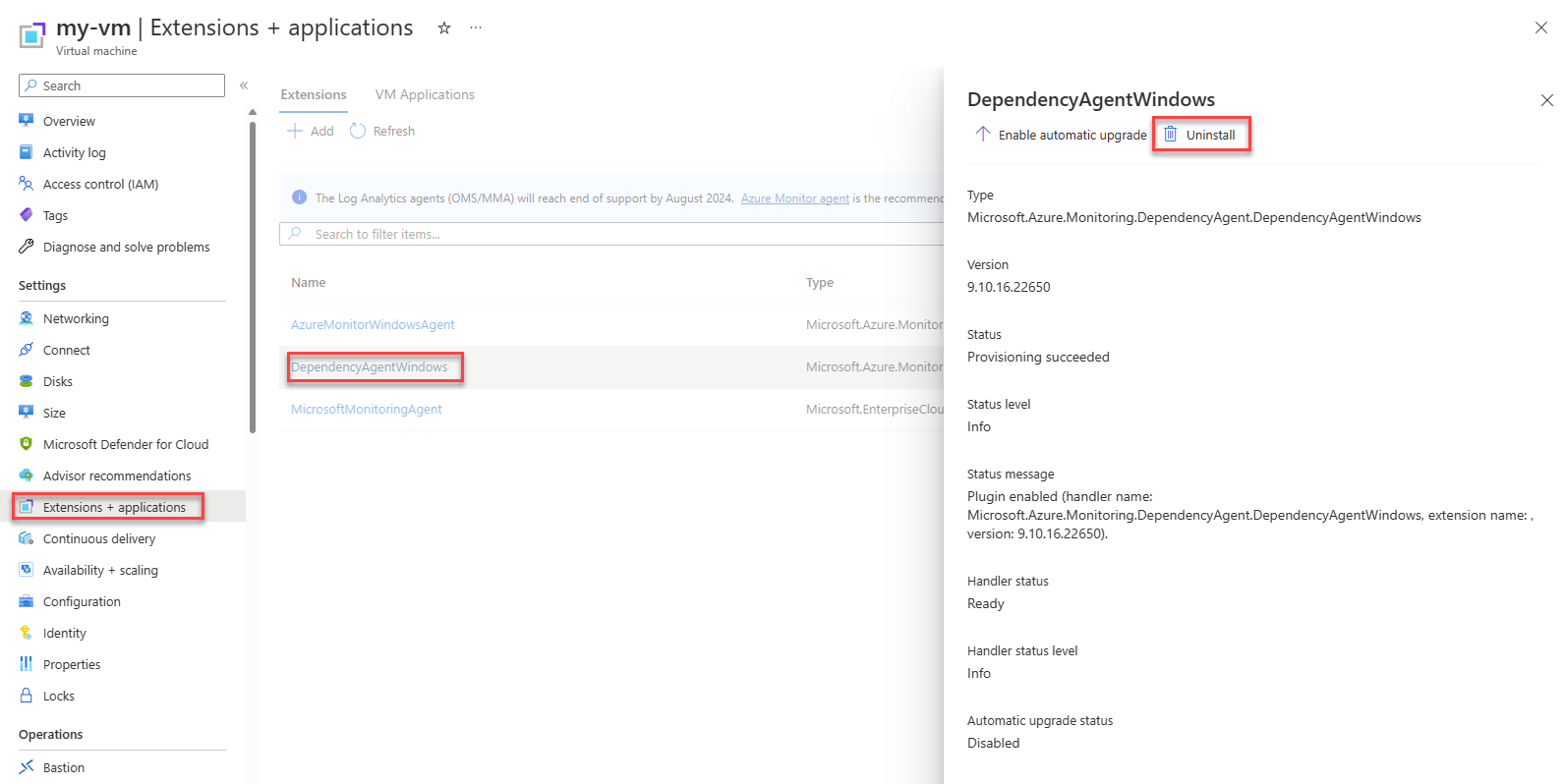Beroendeagent i Azure Monitor VM-insikter
Beroendeagenten samlar in data om processer som körs på den virtuella datorn och deras externa processberoenden. Uppdateringar inkluderar buggkorrigeringar eller stöd för nya funktioner. I den här artikeln beskrivs kraven för beroendeagenten och hur du uppgraderar dem manuellt eller via automatisering.
Kommentar
Dependency Agent skickar pulsslagsdata till tabellen InsightsMetrics, för vilken du debiteras datainmatningsavgifter. Det här beteendet skiljer sig från Azure Monitor Agent, som skickar agentens hälsodata till tabellen Heartbeat som är fri från avgifter för datainsamling.
Krav för beroendeagent
- Azure Monitor-agenten måste vara installerad på samma dator.
- Kräver en anslutning från den virtuella datorn till adressen 169.254.169.254. Den här adressen identifierar Tjänstslutpunkten för Azure-metadata.
- Stöder för närvarande samma Windows-versioner som Azure Monitor Agent stöder upp till Windows Server 2019, förutom Windows Server 2008 SP2 och Azure Stack HCI. För Linux, se Stöd för Dependency Agent Linux.
Linux-överväganden
Tänk på följande innan du installerar Beroendeagenten för VM Insights på en Linux-dator:
- Endast standardversioner och SMP Linux-kernelversioner stöds.
- Icke-standardversioner av kernel, till exempel PAE (Physical Address Extension) och Xen, stöds inte för någon Linux-distribution. Till exempel stöds inte ett system med versionssträngen 2.6.16.21-0.8-xen .
- Anpassade kernels, inklusive omkompileringar av standardkärnor, stöds inte.
- För andra Debian-distributioner än version 9.4 stöds inte kartfunktionen. Funktionen Prestanda är endast tillgänglig från Azure Monitor-menyn. Den är inte tillgänglig direkt från den vänstra rutan på den virtuella Azure-datorn.
- CentOSPlus-kernel stöds.
- Om du installerar beroendeagenten blir Linux-kerneln en del och du kan förlora stöd från Linux-distributionen tills datorn återställs.
Linux-kerneln måste korrigeras för sårbarheterna Spectre och Meltdown. Mer information finns i din Linux-distributionsleverantör. Kör följande kommando för att kontrollera tillgängligheten om Spectre/Meltdown har åtgärdats:
$ grep . /sys/devices/system/cpu/vulnerabilities/*
Utdata för det här kommandot ser ut ungefär så här och anger om en dator är sårbar för något av problemen. Om de här filerna saknas är datorn inte kopplad.
/sys/devices/system/cpu/vulnerabilities/meltdown:Mitigation: PTI
/sys/devices/system/cpu/vulnerabilities/spectre_v1:Vulnerable
/sys/devices/system/cpu/vulnerabilities/spectre_v2:Vulnerable: Minimal generic ASM retpoline
Installera eller uppgradera beroendeagenten
Kommentar
Beroendeagent installeras automatiskt när VM Insights är aktiverat på en dator för process- och anslutningsdata. Om VM Insights endast är aktiverat för prestandadata installeras inte beroendeagenten.
Du kan uppgradera beroendeagenten för Windows och Linux manuellt eller automatiskt, beroende på distributionsscenariot och miljön som datorn körs i, med hjälp av följande metoder:
| Environment | Installationsmetod | Uppgraderingsmetod |
|---|---|---|
| Azure VM | Vm-tillägg för beroendeagent för Windows och Linux | Agenten uppgraderas automatiskt som standard om du inte har konfigurerat Azure Resource Manager-mallen så att den avregistrerar sig genom att ställa in egenskapen autoUpgradeMinorVersion på false. Uppgraderingen för delversion där automatisk uppgradering är inaktiverad och en högre versionsuppgradering följer samma metod – avinstallera och installera om tillägget. |
| Anpassade avbildningar av virtuella Azure-datorer | Manuell installation av beroendeagenten för Windows/Linux | Uppdatering av virtuella datorer till den senaste versionen av agenten måste utföras från kommandoraden som kör Windows installer-paketet eller Linux-skriptpaketet för självextrahering och installation. |
| Virtuella datorer som inte är Azure-datorer | Manuell installation av beroendeagenten för Windows/Linux | Uppdatering av virtuella datorer till den senaste versionen av agenten måste utföras från kommandoraden som kör Windows installer-paketet eller Linux-skriptpaketet för självextrahering och installation. |
Installera eller uppgradera beroendeagenten manuellt i Windows
Uppdatera agenten på en virtuell Windows-dator från kommandotolken, med ett skript eller en annan automatiseringslösning eller med hjälp av installationsguiden för InstallDependencyAgent-Windows.exe.
Förutsättningar
- Ladda ned den senaste versionen av Windows-agenten från aka.ms/dependencyagentwindows.
Använda installationsguiden
Logga in på datorn med ett konto som har administrativa rättigheter.
Kör InstallDependencyAgent-Windows.exe för att starta installationsguiden.
Följ installationsguiden för beroendeagent för att avinstallera den tidigare versionen av beroendeagenten och installera sedan den senaste versionen.
Från kommandoraden
Logga in på datorn med ett konto med administrativa rättigheter.
Kör följande kommando:
InstallDependencyAgent-Windows.exe /S /RebootMode=manualParametern
/RebootMode=manualförhindrar att uppgraderingen automatiskt startar om datorn om vissa processer använder filer från den tidigare versionen och har ett lås på dem.Kontrollera att uppgraderingen lyckades genom att
install.logsöka efter detaljerad konfigurationsinformation. Loggkatalogen är %Programfiles%\Microsoft Dependency Agent\logs.
Installera eller uppgradera beroendeagenten manuellt i Linux
Uppgradering från tidigare versioner av Dependency Agent i Linux stöds och utförs med samma kommando som en ny installation.
Förutsättningar
- Ladda ned den senaste versionen av Linux-agenten från aka.ms/dependencyagentlinux eller via curl:
curl -L -o DependencyAgent-Linux64.bin https://aka.ms/dependencyagentlinux
Kommentar
Curl anger inte körningsbehörigheter automatiskt. Du måste ange dem manuellt med chmod:
chmod +x DependencyAgent-Linux64.bin
Från kommandoraden
Logga in på datorn med ett användarkonto som har sudo-behörigheter för att köra kommandon som rot.
Kör följande kommando:
sudo <path>/InstallDependencyAgent-Linux64.bin
Om beroendeagenten inte kan starta kontrollerar du om det finns detaljerad felinformation i loggarna. På Linux-agenter är loggkatalogen /var/opt/microsoft/dependency-agent/log.
Avinstallera beroendeagent
Kommentar
Om beroendeagenten installerades manuellt visas den inte i Azure Portal och måste avinstalleras manuellt. Den visar bara om den har installerats via Azure Portal, PowerShell, ARM-malldistribution eller Azure-princip.
Välj den virtuella datorn på menyn Virtuella datorer i Azure Portal.
Välj Tillägg + program>DependencyAgentWindows eller DependencyAgentLinux>Uninstall.
Avinstallera beroendeagenten manuellt i Windows
Metod 1: I Windows går du till Lägg till och tar bort program, letar upp Microsoft Dependency Agent, klickar på ellipsen för att öppna snabbmenyn och väljer Avinstallera.
Metod 2: Använd avinstalleraren som finns i mappen Microsoft Dependency Agent, C:\Program Files\Microsoft Dependency Agent"\Uninstall_v.w.x.y.exe till exempel (där v.w.x.y är versionsnumret).
Avinstallera beroendeagenten manuellt i Linux
Logga in på datorn med ett användarkonto som har sudo-behörigheter för att köra kommandon som rot.
Kör följande kommando:
sudo /opt/microsoft/dependency-agent/uninstall -s
Stöd för Dependency Agent Linux
Eftersom Dependency Agent fungerar på kernelnivå är stödet också beroende av kernelversionen. Från och med Dependency Agent version 9.10.* stöder agenten * kernels. I följande tabell visas den större och mindre Versionen av Linux-operativsystemet och kernelversioner som stöds för Dependency Agent.
Kommentar
Med dependency agent 9.10.15 och senare blockeras inte installationen för kernelversioner som inte stöds, men agenten körs i degraderat läge. I det här läget samlas inte anslutnings- och portdata som lagras i VMConnection- och VMBoundport-tabeller in. VMProcess-tabellen kan ha vissa data, men den är minimal.
| Distribution | OS-version | Kernelversion |
|---|---|---|
| Red Hat Linux 8 | 8,6 | 4.18.0-372.*el8.x86_64, 4.18.0-372.*el8_6.x86_64 |
| 8.5 | 4.18.0-348.*el8_5.x86_644.18.0-348.*el8.x86_64 | |
| 8,4 | 4.18.0-305.*el8.x86_64, 4.18.0-305.*el8_4.x86_64 | |
| 8.3 | 4.18.0-240.*el8_3.x86_64 | |
| 8.2 | 4.18.0-193.*el8_2.x86_64 | |
| 8.1 | 4.18.0-147.*el8_1.x86_64 | |
| 8.0 | 4.18.0-80.*el8.x86_64 4.18.0-80.*el8_0.x86_64 |
|
| Red Hat Linux 7 | 7,9 | 3.10.0-1160 |
| 7,8 | 3.10.0-1136 | |
| 7.7 | 3.10.0-1062 | |
| 7.6 | 3.10.0-957 | |
| 7.5 | 3.10.0-862 | |
| 7,4 | 3.10.0-693 | |
| Red Hat Linux 6 | 6.10 | 2.6.32-754 |
| 6.9 | 2.6.32-696 | |
| CentOS Linux 8 | 8,6 | 4.18.0-372.*el8.x86_64, 4.18.0-372.*el8_6.x86_64 |
| 8.5 | 4.18.0-348.*el8_5.x86_644.18.0-348.*el8.x86_64 | |
| 8,4 | 4.18.0-305.*el8.x86_64, 4.18.0-305.*el8_4.x86_64 | |
| 8.3 | 4.18.0-240.*el8_3.x86_64 | |
| 8.2 | 4.18.0-193.*el8_2.x86_64 | |
| 8.1 | 4.18.0-147.*el8_1.x86_64 | |
| 8.0 | 4.18.0-80.*el8.x86_64 4.18.0-80.*el8_0.x86_64 |
|
| CentOS Linux 7 | 7,9 | 3.10.0-1160 |
| 7,8 | 3.10.0-1136 | |
| 7.7 | 3.10.0-1062 | |
| CentOS Linux 6 | 6.10 | 2.6.32-754.3.5 2.6.32-696.30.1 |
| 6.9 | 2.6.32-696.30.1 2.6.32-696.18.7 |
|
| Ubuntu Server | 20.04 | 5.8 5.4* |
| 18.04 | 5.3.0-1020 5.0 (innehåller Azure-finjusterad kernel) 4.18* 4.15* |
|
| 16.04.3 | 4.15.* | |
| 16.04 | 4.13.* 4.11.* 4.10.* 4.8.* 4.4.* |
|
| 14.04 | 3.13.*-generic 4.4.*-generic |
|
| SUSE Linux 12 Enterprise Server | 12 SP5 | 4.12.14-122.*-default, 4.12.14-16.*-azure |
| 12 SP4 | 4.12.* (innehåller Azure-finjusterad kernel) | |
| 12 SP3 | 4.4.* | |
| 12 SP2 | 4.4.* | |
| SUSE Linux 15 Enterprise Server | 15 SP1 | 4.12.14-197.*-default, 4.12.14-8.*-azure |
| 15 | 4.12.14-150.*-default | |
| Debian | 9 | 4,9 |
Kommentar
Beroendeagenten stöds inte för virtuella Azure-datorer med Ampere Altra ARM-baserade processorer.
Nästa steg
Om du vill sluta övervaka dina virtuella datorer ett tag eller ta bort VM Insights helt kan du läsa Inaktivera övervakning av dina virtuella datorer i VM Insights.